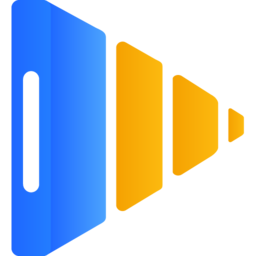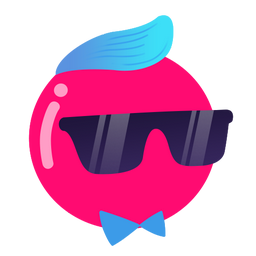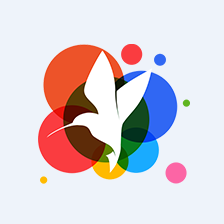CCleaner是一款来自国外的超级强大的系统优化工具,接下来微侠小编为大家详细的介绍一下,能够清除所有的垃圾文件,全面保护系统隐私,CCleaner 清除垃圾文件的能力远超国内的主流系统安全辅助软件!CCleaner中文绿色增强版是在官方原版的基础上直接将程序汉化并增加垃圾清理规则,使软件的清理效果更加强劲更加彻底!觉得这款软件不错的朋友们,赶紧下载体验。
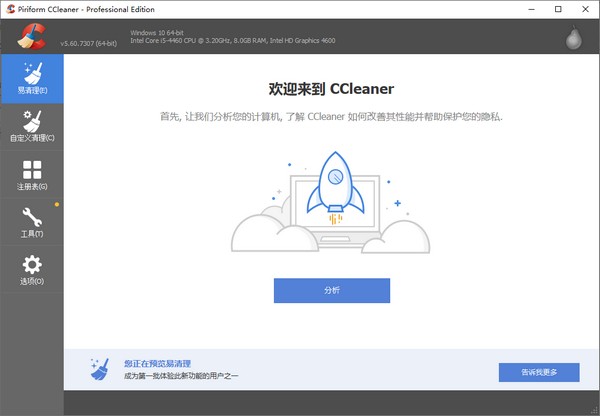
功能介绍
1.清理临时文件夹、历史记录、回收站等垃圾信息;
2.扫描清理注册表垃圾键值;
3.ccleaner中文版内置软件卸载模块,可以选择卸载软件或者选择仅删除卸载条目;
4.支持清除 IE、Firefox 、Oprea 等浏览器的历史记录、Cookies、自动表单记录等隐私信息;
5.可以选择清理常用软件的历史使用记录!如:Media Player, winrar, Netscape, MS Office, Adobe Acrobat, 画笔, 记事本等,免费使用,不含任何间谍软件和垃圾程序。
使用建议
1、CCleaner 默认会清理所有浏览器的 Cookies,建议清理时取消勾选避免网站需要重复登录;
2、CCleaner 默认会开机自启动并常驻后台来扫描缓存文件,如无必要建议关闭之;
3、缓存文件可以帮助你更快的打开某个网页或者是软件等,因此定期清理缓存文件即可;
4、不建议清理系统还原点和回收站内容防止内容丢失,你可以手动清理更放心;
5、对于经常安装和卸载软件的用户建议清理注册表,但清理前注意点个备份注册表;

常见问题
CCleaner怎么设置中文?
1、打开CCleaner如果默认界面是英文,可以在软件设置选项中修改语言为中文,单击“Options(选项)”按钮,在“Settings(设置)”一栏中可以看到“Language(语言)”这一项。

2、我们点开“Language”后的选择框,会出现一个下拉菜单,菜单中包含有数十种语言,我们要选择“Chinese(Simplified)”,意思是简体中文。选中后,CCleaner软件界面就变成中文了。


CCleaner怎么设置清理垃圾?
1、打开CCleaner,在最左侧点击选择“清理”功能。在此功能中,可以分别从Windows自带文件和其他应用程序下方的列表中勾选需要清理的项目,然后点击下方的“分析”按钮,将清理的条目列出来。

2、当分析结束后,会在右侧得出分析结果列表,这是点击右下角的“运行清理”按钮即可。

更新日志
v5.72.7994
此次更新包括对Spotify和Firefox的清洁改进,所有用户现在可以选择退出其他产品的优惠。
清理
火狐网络缓存清理现在包括启动缓存。
新功能! 为Spotify增加了清理缓存歌曲的功能(但不包括离线使用的保存歌曲)。
隐私设置
所有用户现在可以选择不接受其他产品的优惠。
-
 详情
360右键菜单管理
详情
360右键菜单管理系统优化丨1.4M
360右键菜单管理是一款功能齐全的菜单管理软件,简单的操作方法可以给你带来很大的便利,满足用户的不同需求,自定义添加或者删除其他的内容,感兴趣的快来下载吧。软件介绍右键菜单管理工具,可以删除右键菜单中不需要的功能,当然,也可以添加经常需要使用到的软件,非常实用,赶快下载体验吧!软件特点- 自定义菜单- 删除菜单时自动备份- 自定义增加文件类型- 增加、编辑、删除和导出菜单使用方法1.解压缩下载的文
-
 详情
超级系统清理(CCleaner专业版)
详情
超级系统清理(CCleaner专业版)系统优化丨15.3M
超级系统清理(CCleaner专业版)是一款非常实用的系统优化软件,可以深度清理电脑中残留的垃圾,提高上网速度,延长电脑使用寿命,还有很多其他的工具可以使用,感兴趣的可以点击下载。主要功能:1)可以对临时文件夹、历史记录、回收站等进行垃圾清理,并可对注册表进行垃圾项扫描、清理;2)带有软件卸载功能,可以从您的系统中卸载不需要的应用程序;3)支持 IE、Firefox 、Oprea 等浏览器,可以很
-
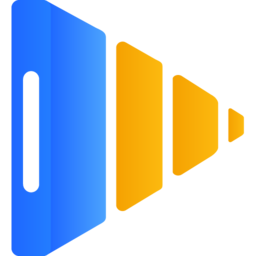 详情
福昕智慧文档管理
详情
福昕智慧文档管理系统优化丨15.1M
福昕智慧文档管理是一款小巧好用的文档管理软件,这里有很多强大的功能可以使用,操作起来也相当方便,可以直接将文章转换成PDF格式,快速打开文档,感兴趣的随时可以下载。软件介绍支持批量文档处理,节省用户时间,提高用户工作效率,界面简洁,操作简单。功能特色1、支持转换功能,可以把其他格式的文章换成为PDF格式,方便快捷;2、体积小巧玲珑,启动非常快速,告别漫长的启动过程,让你快速打开文档;3、可以把pd
-
 详情
RedButton(电脑优化)
详情
RedButton(电脑优化)系统优化丨687KB
RedButton(电脑优化)是一款可以轻松优化电脑的软件,可以直接帮助你清理电脑中的垃圾文件,使用起来也会相当方便,释放出更多的内存,让计算器使用起来速度更快,感兴趣的快来下载吧。Red ButtonRed Button 是一款简单易用的用于优化和清理 Windows 的强大工具。它可删除垃圾文件和 Windows 不需要的组件、释放硬盘空间、清除您的网络活动轨迹和数字指纹、保护您的隐私、清理和
-
 详情
搜咯(文档管理软件)
详情
搜咯(文档管理软件)系统优化丨48.1M
搜咯(文档管理软件)你可以使用这款软件进行磁盘文件的管理,有效的对文档进行记录,还可以设置关联,随时设置加密,为你提供了安全的功能,有需要的就来下载咯。功能介绍1.管理电脑中的文档,提供目录及标签管理。2.对文档进行笔记记录,设置关联文档,文档转换加密等功能 。3.强大的搜索功能,快速查找文档,精确定位关键字位置。4.浏览网页并能分类保存网页, 搜索保存网页内容。5.多Tab窗体查看Office文
系统优化
超好用的系统优化软件大全
卡顿优化
系统优化软件是专门用于清理系统、优化系统的一种软件。虽然现在电脑的配置越来越来越好,硬件和软件设施都非常的棒,但是再好的电脑配置电脑永久了都是会越来越卡的,就算是重装系统作用并不会太大,只能维持一段时间。那么这个时候电脑系统优化工具就能很好的起到作用了,它能够全方位的帮助你优化你电脑的性能,那么系统优化软件哪个好呢?小编在此为大家精心制作了系统优化软件排行,有需求的话可以根据这个排行榜来下载试用哦
有电脑系统就有系统优化软件,在国内来说,最早的是超级兔子优化软件了,以及后来的Windows优化大师,他们都是上世纪诞生的产物了,而到了现在系统优化软件有哪些呢?,主流的系统优化软件已经被360、腾讯电脑管家或是鲁大师等大厂垄断,成为装机必备软件,自带了全方面的电脑优化加速功能,让你系统完美稳定运行。
电脑使用久了会卡顿,运行速度会变慢,那么就需要用到系统优化软件,那么你知道电脑系统优化软件有哪些吗?小编在这里为你推荐一些非常好用的系统优化软件,欢迎来下载使用!
-
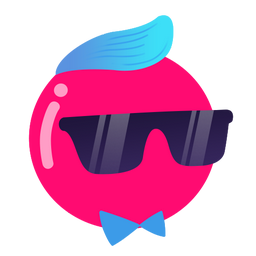 详情
番茄动态壁纸电脑版
详情
番茄动态壁纸电脑版系统优化丨81.7M
番茄动态壁纸电脑版是一款拥有大量壁纸的软件,用户可以在这里选择喜欢的壁纸系列,无论是动态的还是静态的都应有尽有,还可以自己动手制作与众不同的壁纸效果,心动的随时可以加入进来。公司介绍上海云冯网络科技有限公司(简称:上海云冯)成立于2018年6月,主要从事计算机技术领域内的技术开发、技术服务、软件开发等业务。公司旗下包括番茄动态壁纸等产品,主要针对用户需求,提供网络产品研发及运营,致力于为用户提供精
-
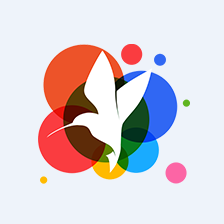 详情
小鸟壁纸电脑版
详情
小鸟壁纸电脑版系统优化丨53.0M
小鸟壁纸电脑版是一款拥有大量不同风格的壁纸的软件,简单的使用方法,每天都可以更换不一样的风格,还可以自己DIY设置,感兴趣的快来下载使用吧。小鸟壁纸介绍原360壁纸正式改名为小鸟壁纸,动态壁纸全新上线!开启动态壁纸,体验全新的沉浸式动态桌面,无论你想欣赏美女热情狂舞,还是欣赏海浪拍击沙滩,亦或是巨鹰搏击长空,一切尽在小鸟壁纸!小鸟壁纸特色1、动态壁纸,让你的电脑屏幕“动”起来海水在屏幕上涌动,鲜花
-
 详情
微软锁屏画报
详情
微软锁屏画报系统优化丨2.5M
微软锁屏画报是一款可以优化桌面的软件,软件中有着大量壁纸可以选择,精美的画面会给你带来眼前一亮的感觉,操作步骤下面也会详细展现,有需要的可以直接前来下载。软件介绍微软锁屏画报是一款由微软官方出品的电脑桌面锁屏壁纸工具,该软件能够为用户提供精美的超高清壁纸资源,同时还有丰富的桌面实用工具可供用户免费使用,各种题材的壁纸应有尽有,用户可根据自己的喜好进行切换,满足用户的壁纸个性化需求,喜好的小伙伴千万
-
 详情
360右键菜单管理
详情
360右键菜单管理系统优化丨1.4M
360右键菜单管理是一款功能齐全的菜单管理软件,简单的操作方法可以给你带来很大的便利,满足用户的不同需求,自定义添加或者删除其他的内容,感兴趣的快来下载吧。软件介绍右键菜单管理工具,可以删除右键菜单中不需要的功能,当然,也可以添加经常需要使用到的软件,非常实用,赶快下载体验吧!软件特点- 自定义菜单- 删除菜单时自动备份- 自定义增加文件类型- 增加、编辑、删除和导出菜单使用方法1.解压缩下载的文
-
 详情
超级系统清理(CCleaner专业版)
详情
超级系统清理(CCleaner专业版)系统优化丨15.3M
超级系统清理(CCleaner专业版)是一款非常实用的系统优化软件,可以深度清理电脑中残留的垃圾,提高上网速度,延长电脑使用寿命,还有很多其他的工具可以使用,感兴趣的可以点击下载。主要功能:1)可以对临时文件夹、历史记录、回收站等进行垃圾清理,并可对注册表进行垃圾项扫描、清理;2)带有软件卸载功能,可以从您的系统中卸载不需要的应用程序;3)支持 IE、Firefox 、Oprea 等浏览器,可以很
-
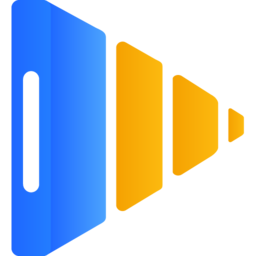 详情
福昕智慧文档管理
详情
福昕智慧文档管理系统优化丨15.1M
福昕智慧文档管理是一款小巧好用的文档管理软件,这里有很多强大的功能可以使用,操作起来也相当方便,可以直接将文章转换成PDF格式,快速打开文档,感兴趣的随时可以下载。软件介绍支持批量文档处理,节省用户时间,提高用户工作效率,界面简洁,操作简单。功能特色1、支持转换功能,可以把其他格式的文章换成为PDF格式,方便快捷;2、体积小巧玲珑,启动非常快速,告别漫长的启动过程,让你快速打开文档;3、可以把pd
-
 详情
RedButton(电脑优化)
详情
RedButton(电脑优化)系统优化丨687KB
RedButton(电脑优化)是一款可以轻松优化电脑的软件,可以直接帮助你清理电脑中的垃圾文件,使用起来也会相当方便,释放出更多的内存,让计算器使用起来速度更快,感兴趣的快来下载吧。Red ButtonRed Button 是一款简单易用的用于优化和清理 Windows 的强大工具。它可删除垃圾文件和 Windows 不需要的组件、释放硬盘空间、清除您的网络活动轨迹和数字指纹、保护您的隐私、清理和
-
 详情
搜咯(文档管理软件)
详情
搜咯(文档管理软件)系统优化丨48.1M
搜咯(文档管理软件)你可以使用这款软件进行磁盘文件的管理,有效的对文档进行记录,还可以设置关联,随时设置加密,为你提供了安全的功能,有需要的就来下载咯。功能介绍1.管理电脑中的文档,提供目录及标签管理。2.对文档进行笔记记录,设置关联文档,文档转换加密等功能 。3.强大的搜索功能,快速查找文档,精确定位关键字位置。4.浏览网页并能分类保存网页, 搜索保存网页内容。5.多Tab窗体查看Office文
-
 详情
鲁大师Pro
详情
鲁大师Pro系统优化丨109.0M
鲁大师Pro这是款可以检测自己的电脑的软件,还能帮助你管理自己的电脑更好的优化系统,检测出电脑的运行情况,有需要的用户可以前来下载使用。软件特色企业应用方面,鲁大师Pro可以详细统计管理公司的硬件资产、软件使用、网络流量使用,并基于数据分析员工有效工作时长、员工软件使用时间、员工网络流量使用比例,等等,掌握员工的一举一动。它也可以随时监控硬件风险,包括硬件更换、长期不关机、硬盘故障、驱动异常、硬件
-
 详情
系统清理工具Wise Care 365 v5.8.3.577绿色中文版
详情
系统清理工具Wise Care 365 v5.8.3.577绿色中文版系统优化丨19.9M
Wise Care 365是一款全能的智能系统优化工具,具有丰富的系统清理、优化及设置功能,对于注册表的整理/清理/优化和备份、恢复以及磁盘擦除、系统精简、文件粉碎、启动项管理、系统优化皆有着独到的“见解”,然而这系列的操作对于Windows本身的安全性、稳定性并未造成丝毫不良影响。需要的小伙伴快来下载吧。软件特色系统智能优化工具 C Wise Care 365 所具备的四大功能特色,请见详述如下